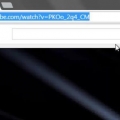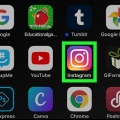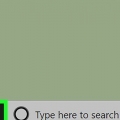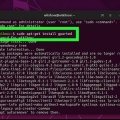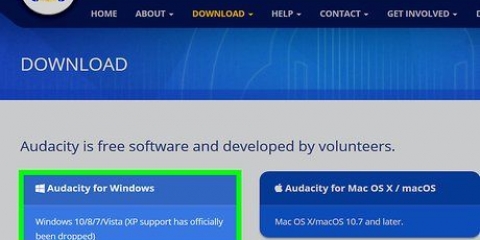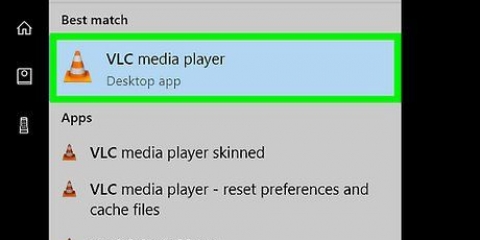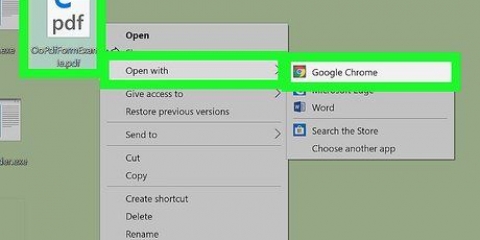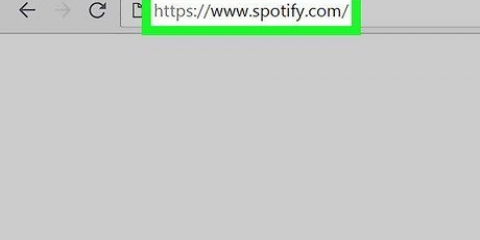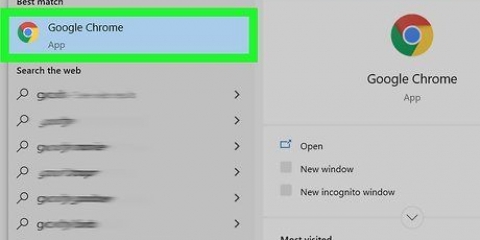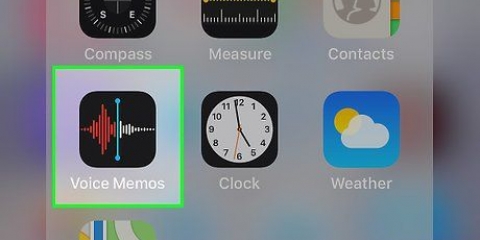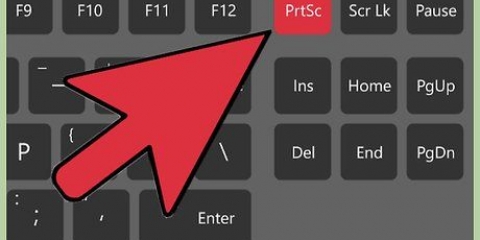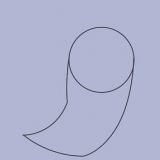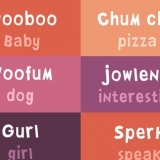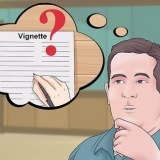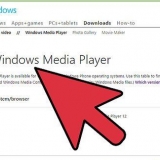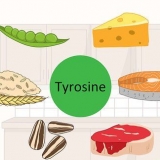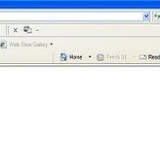Sous Windows: Windows WASAP Sur un Mac: Core Audio
Sous Windows: cliquez en bas à droite de la barre de langue. Sur un Mac: cliquez dans le coin supérieur droit de la barre de menu.





cliquer sur Déposer. cliquer sur Exportation. cliquer sur Exporter en mp3. Tapez un nom de fichier pour la chanson. Choisissez un emplacement pour enregistrer l`enregistrement. cliquer sur Sauvegarder.
Enregistrer de la musique depuis spotify
Cet article vous apprendra comment enregistrer de la musique depuis Spotify avec Audacity. Audacity est un programme d`enregistrement et d`édition audio gratuit disponible pour les ordinateurs Windows, Mac et Linux.
Pas

1. Ouvrez Audacité. Double-cliquez sur l`application Audacity pour ouvrir le programme. L`icône ressemble à une onde sonore jaune avec un casque bleu. Si vous n`avez pas encore installé Audacity, procédez comme suit :
- Sous Windows: aller à https://www.audacityéquipe.org/télécharger/windows et cliquez Audace X.X.X Installateur en haut de la page (où X.X.X est la dernière version disponible). Double-cliquez sur le fichier d`installation et suivez les instructions pour installer Audacity.
- Sur un Mac: aller à https://www.audacityéquipe.org/télécharger/mac et cliquez Audace X.X.X .fichier dmg en haut de la page (où X.X.X est la dernière version disponible). Double-cliquez dessus .dmg et suivez les instructions pour installer Audacity.

2. Sélectionnez un hôte audio. Cliquez sur le menu déroulant à gauche de l`icône du microphone et sélectionnez :

3. Sélectionnez un périphérique d`enregistrement. Cliquez sur le menu déroulant à droite de l`icône du microphone et sélectionnez vos haut-parleurs (ou le périphérique de sortie que vous utilisez). Sélectionnez les haut-parleurs ou le périphérique de sortie que vous utilisez normalement pour lire le son de votre ordinateur. Pour savoir quel appareil vous utilisez actuellement, procédez comme suit :

4. Sélectionnez l`enregistrement stéréo. Cliquez sur le menu déroulant suivant à gauche de l`icône du haut-parleur et sélectionnez 2 canaux d`enregistrement (stéréo). Ceci est la deuxième option dans le menu déroulant.

5. Sélectionnez votre appareil de lecture audio. Cliquez sur le menu déroulant à droite de l`icône du haut-parleur et sélectionnez la sortie audio que vous souhaitez utiliser pour écouter la musique. Il est généralement préférable de choisir la même sortie que vous avez sélectionnée comme périphérique d`enregistrement ici. De cette façon, vous pouvez entendre ce que vous enregistrez.

6. Cliquez sur le bouton `Enregistrer`. C`est le bouton avec le cercle rouge en haut de la fenêtre d`Audacity. Voici comment vous commencez à enregistrer tout l`audio que votre ordinateur joue.

sept. Cliquez sur jouer dans Spotify. Allez sur Spotify et appuyez sur « Play », ou cliquez sur la chanson que vous souhaitez enregistrer pour la lire. Lorsque la chanson est jouée, vous verrez des ondes sonores dans la chronologie d`Audacity pendant qu`elle enregistre la musique.

8. Cliquez sur le bouton d`arrêt lorsque vous avez terminé l`enregistrement. C`est le bouton avec le carré noir en haut de la fenêtre d`Audacity.

9. Sauvegardez votre enregistrement. Lorsque vous avez terminé l`enregistrement, vous pouvez exporter votre enregistrement :
Articles sur le sujet "Enregistrer de la musique depuis spotify"
Оцените, пожалуйста статью
Populaire